تصویر درایو USB و دیسک پشتیبان را با ابزار تصویر USB ایجاد کنید
در بیشتر موارد، ما از درایوهای فلش(Flash) USB برای ذخیره نسخه پشتیبان از داده ها و اسناد مهم خود یا برای حمل فایل های مهم استفاده می کنیم. ابزار تصویر USB ابزاری(USB Image Tool) است که به شما امکان می دهد از درایوهای فلش USB خود نسخه پشتیبان تهیه کنید تا از این فایل های مهمی که بر روی آنها حمل می کنید محافظت کنید.
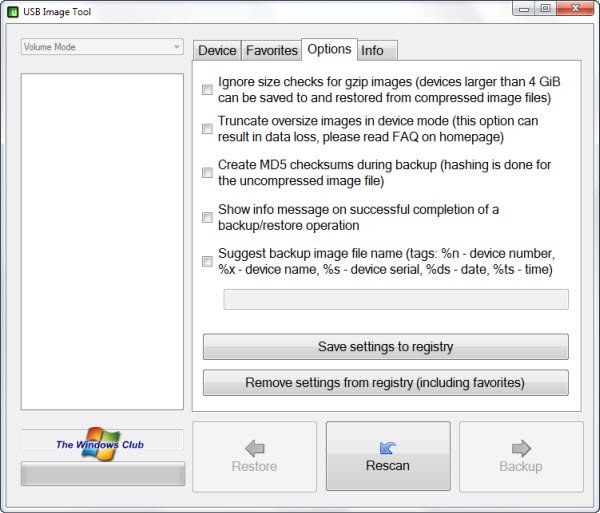
ابزار تصویر USB برای رایانه شخصی ویندوز
USB Image Tool تصاویری از درایوهای فلش USB و (USB)پخش کننده های MP3(MP3) را که به عنوان درایوهای USB نصب شده اند شبیه سازی می کند یا می سازد. (USB)این امکان را به شما می دهد تا بین تصاویر با سبک های مختلف موسیقی در MP3 Player خود سوئیچ کنید یا یک تصویر پشتیبان دقیق از USB Stick خود تهیه کنید . با استفاده از این ابزار، می توانید از کل درایو فلش USB(USB) به عنوان یک تصویر نسخه پشتیبان تهیه کنید، سپس می توانید آن را در هارد دیسک خود ذخیره کنید یا روی دیسک رایت کنید.
این ابزار دو حالت ارائه می دهد: حالت دستگاه(Device) و حالت صدا. حالت دستگاه کل دستگاه (Device)USB ، از جمله بخش راهاندازی را کپی میکند . حالت Volume اولین جلد را روی یک درایو فلش USB(USB) پردازش و کپی می کند . ویندوز در حال حاضر درایوهای فلش USB قابل جابجایی را فقط به یک حجم محدود می کند.
برای ایجاد یک نسخه پشتیبان، باید روی Backup کلیک کنید . تصاویر پشتیبان در قالب فایل img . ذخیره می شوند. (.img)برای بازیابی نسخه پشتیبان، باید بر روی Restore کلیک کنید .
ویژگی های USB Image Tool :
USB Image Tool به شما امکان می دهد از درایوهای USB Flash در (USB Flash)Windows 11/10 نسخه پشتیبان تهیه کنید، بازیابی کنید، کلون کنید، تصویری ایجاد کنید .
- اطلاعات دستگاه USB را نشان می دهد
- ایجاد(Create) فایل های تصویری از درایوهای فلش USB
- فرمت فایل تصویری فشرده .img
- بازیابی تصاویر درایوهای فلش USB
- مدیریت تصاویر USB مورد علاقه
- ابزار خط فرمان
USB Image Tool یک نرم افزار رایگان است که با هر دستگاهی کار می کند و پروتکل USB Mass Storage را پیاده سازی می کند. (USB Mass Storage)این شامل درایوهای فلش، کارتخوانها و بسیاری از دستگاههای دیگر مانند دوربینهای دیجیتال، تلفنهای همراه و پخشکنندههای موسیقی موبایل است. برو اینجا(get it here)(get it here) بگیر
همچنین ممکن است بخواهید به این ابزارهای مفید رایگان برای درایو USB خود نگاهی بیندازید:(You may also want to have a look at these free useful tools for your USB Drive:)
- USBLogView : نمایشگر ورود(Log Viewer) به سیستم USB برای ردیابی افرادی که از دستگاه USB(USB Device) در رایانه ویندوزی استفاده کرده اند(Windows)
- USBDriveFresher : پاک کننده فایل ها و پوشه های ناخواسته برای درایوهای USB
- USB Safeguard : درایو USB شما را قفل، ایمن و با رمز عبور محافظت کنید
- رسانه دسکتاپ(Desktop Media) و درایو رومیزی : به طور خودکار میانبر را به درایو USB روی دسکتاپ اضافه و حذف می کند(Desktop)
- RemoveDrive : یک ابزار خط فرمان رایگان برای حذف ایمن دستگاه های USB
- مسدود کننده USB NetWrix : از استفاده غیرمجاز از USB و سایر رسانه های قابل جابجایی جلوگیری کنید.
Related posts
USB Disk Ejector به شما اجازه می دهد تا به سرعت دستگاه USB را در Windows 10 حذف کنید
نحوه ایجاد درایو USB قابل بوت ویندوز 11
Google Backup and Sync Tool به شما اجازه می دهد فایل های پشتیبان را به Drive & Photos تهیه کنید
Create Full Backup از ویندوز 10 (System Image)
خطا 0x800703EE هنگام کپی فایل های به ذخیره سازی خارجی بر روی ویندوز
نحوه ایجاد و استفاده از درایو USB بازیابی ویندوز 11
Keyboard و ماوس توقف کار هنگامی که USB Flash Drive متصل است
چگونه به کلون Hard Drive در Windows 11/10
System Image Backup با اشتباهات 0x807800c5 و 0x8078004F شکست خورد
چگونه برای ایجاد System Image Backup در Windows 10
Error 0x800706F9، Disk رسانه به رسمیت شناخته نشده، ممکن است فرمت
نمی توانید فرمت USB Drive در Windows 10
چگونه Windows 10 را به External or Internal Hard Drive انتقال دهیم
آیا واقعاً باید قبل از برداشتن درایو USB را بیرون بیاورید؟
Fix System Image Backup error 0x807800A1، 0x800423F3 در ویندوز 10
System Image backup با error 0x80780172 بر روی ویندوز 10 شکست خورده
چگونه به Backup Gmail به Hard Drive در Windows 10
Write از USB Flash drive محافظت از USB Flash drive با USB Write Protect
VirtualBox را از درایو USB اجرا کنید
USB Flash Drives Control به شما اجازه می دهد تا کنترل کنید که چگونه USB درایوهای قابل جابجایی استفاده می شود
